以百度搜索关键词(http://www.baidu.com)为例:
一. 网站结构
- 网站截图说明
使用批量关键词,从百度检索列表依次进入检索结果页,采集结果页里的正文数据。

检索列表页
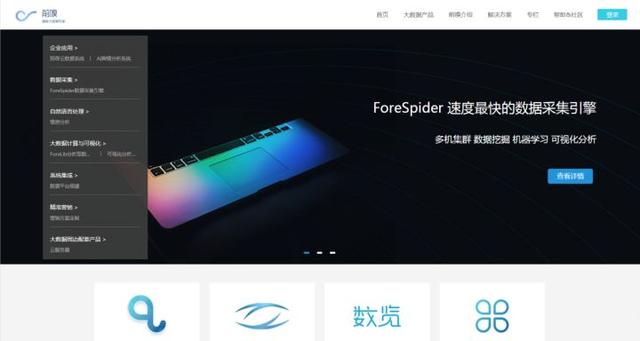
检索结果页
2. 采集结果截图
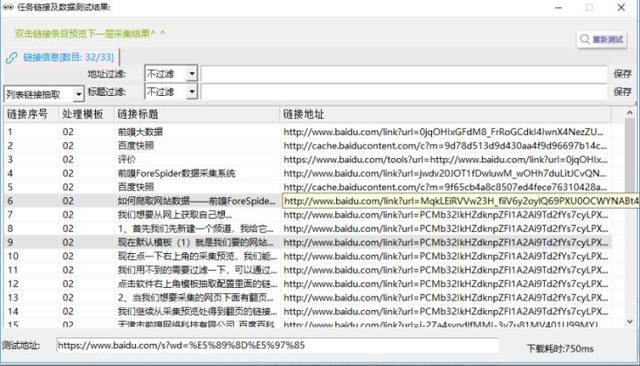
检索列表链接
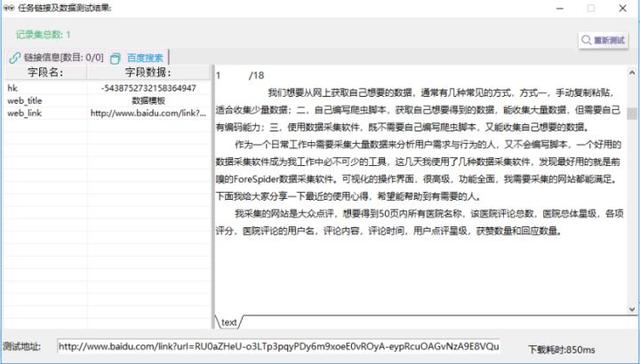
检索结果数据
二. 配置模板
- 新建任务
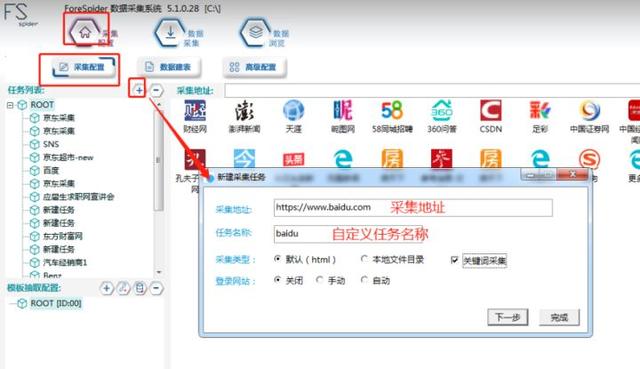
新建任务
点击【下一步】,需要采集全部检索结果,所以此处需要勾选【链接列表】和【普通翻页】,如图:
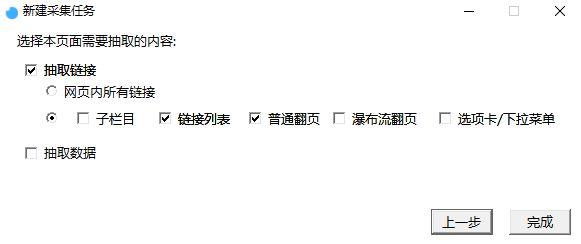
新建采集任务
2. 配置关键词
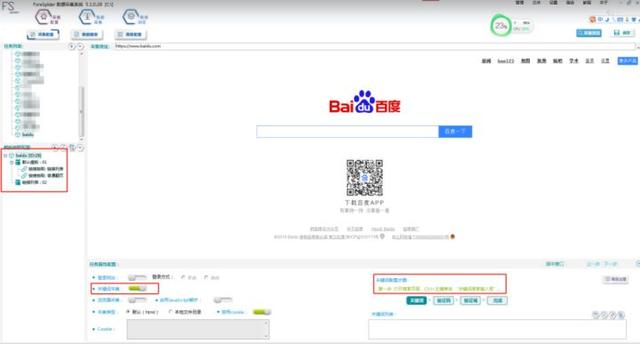
配置关键词
① 内置浏览器显示搜索页面后,按照提示:ctrl+左键单击搜索框,点击右下角【完成】。点击右上角【保存】,保存任务配置。
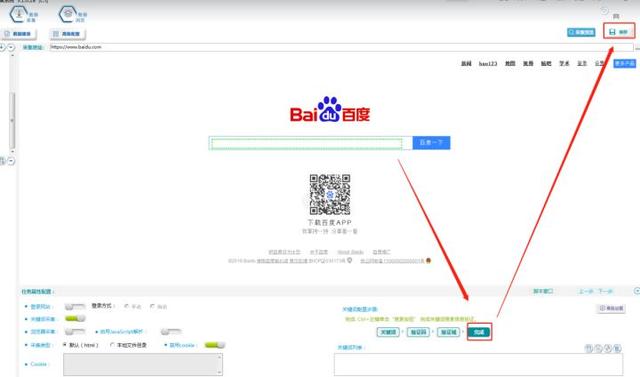
保存关键词配置
② 关键词列表处,填写关键词,并点击保存。

填写关键词
3. 采集预览
看关键词检索的链接是否能够出来,如果没有出来,应该使用脚本采集;如果可以出来,则继续操作。
4. 过滤链接列表
①用定位过滤链接,过滤关键词检索出的列表链接。
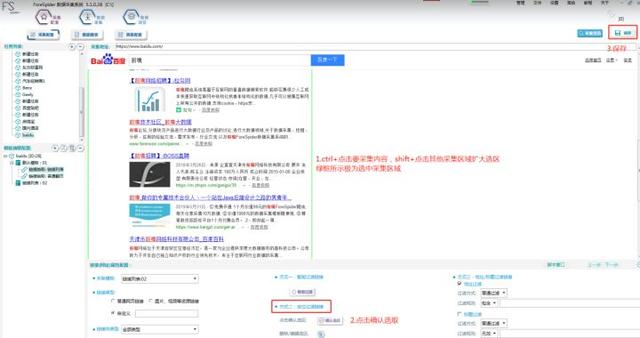
定位过滤列表链接
② 采集预览,看是否过滤成功。
采集预览出现链接均为网页中关键词检索列表中的链接,过滤成功。
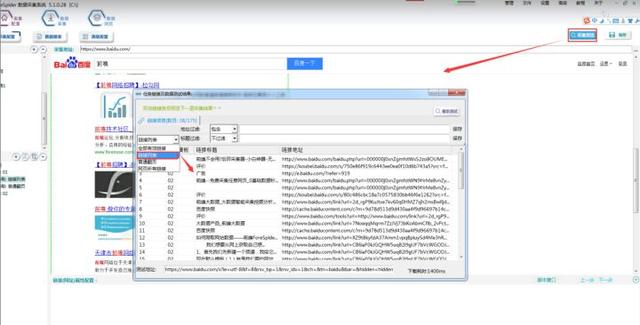
采集预览
5. 过滤翻页链接
①用定位过滤链接,过滤翻页链接。
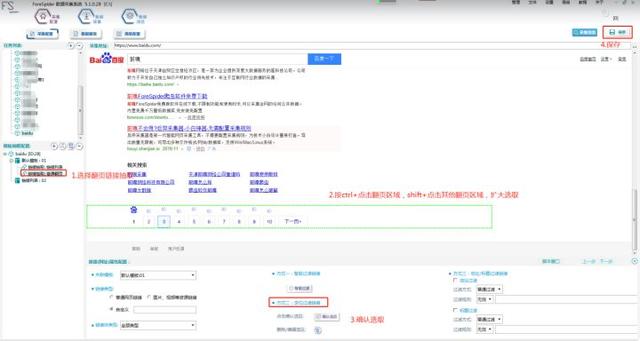
定位过滤翻页链接
② 采集预览,看是否过滤成功
采集预览出现链接均为翻页的链接,过滤成功。
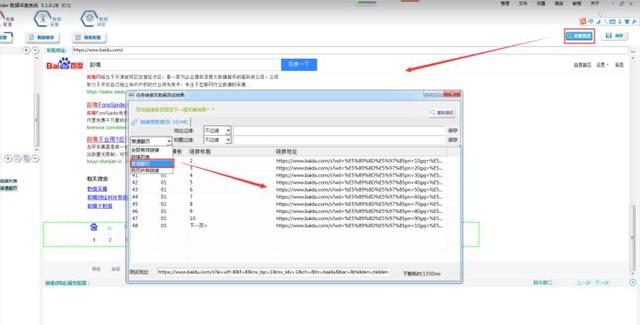
采集预览
6.关联模板
通过关联模板,可以设置该链接将要跳转的下一层级页面。通过模板之间的关联,可以将网站各层级页面关联起来,在软件中形成与浏览器相同的跳转结构,从而完整地采集数据。
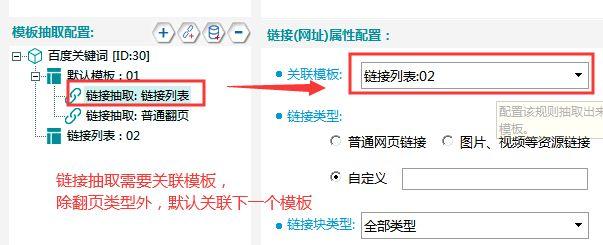
关联模板
如果没有创建模板02,可以自行创建模板。
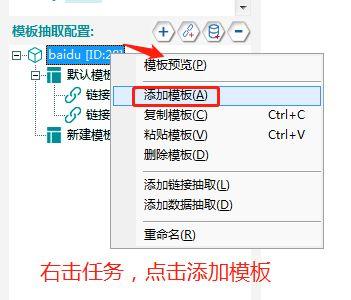
新建模板
7. 填写示例地址
模板二是为了抽取正文数据,故勾选【抽取数据】,并填写示例数据。
①选取任意一条检索结果的网址,也就是模板一过滤得到的任意一条链接,作为模板二的示例地址。
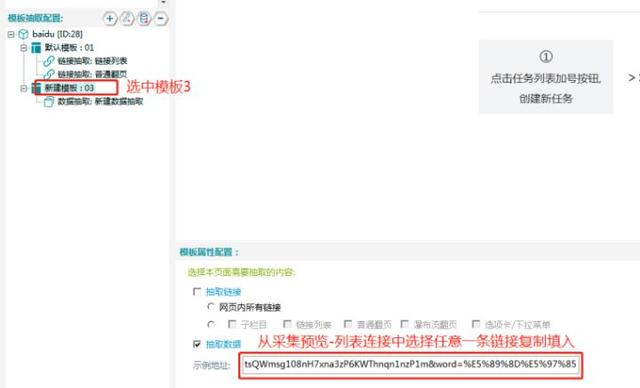
填写示例地址
②点击【下一步】,自动生成数据抽取。
如果没有自动生成,则新建数据抽取。
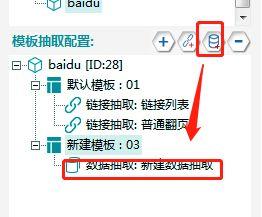
新建数据抽取
8. 创建/选择表单
表单创建后可以重复选择使用,如果已有建好的表单,选择对应数据表单即可。如果没有,点击创建表单。
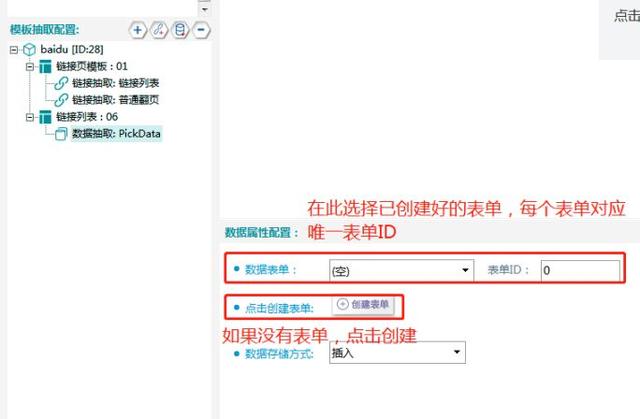
创建表单
9.配置表单
根据所需内容,配置表单字段,此处配置了包括网页标题、网页地址、全部文本三个字段。=>(字段各属性介绍)
方式一:快速建表。(点击【创建表单】出现弹窗。)
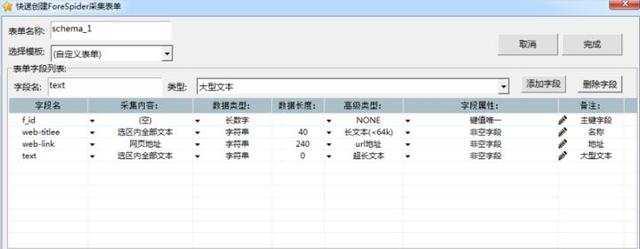
配置表单
方式二:自由建表。(在【数据建表】界面。)
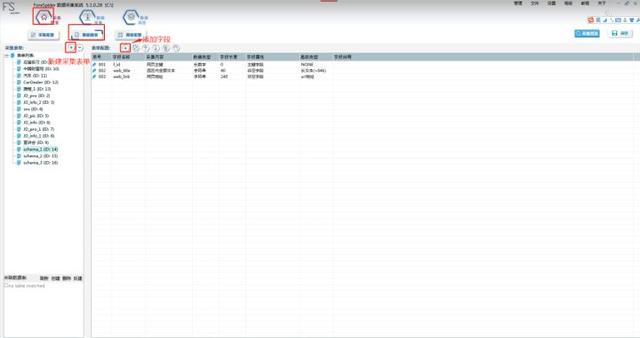
字段取值
10.字段取值
①f_id:主键字段,自动取值。=>(能够自动取值的字段有哪些?)
②web_title:通过字段定位取值,按ctrl+单击标题,确认选取。
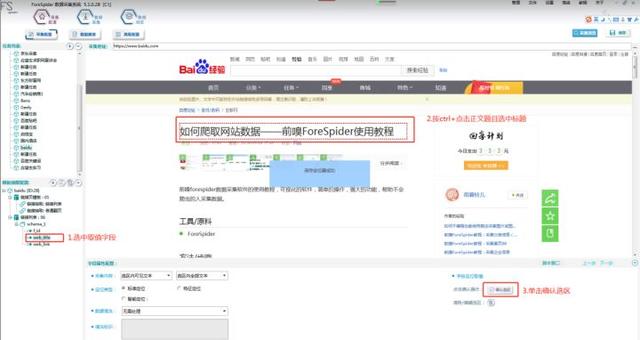
字段取值
③web_link:自动获取url地址。
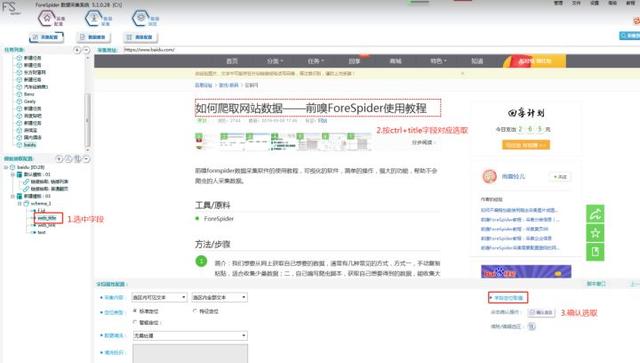
web_link
11. 关联数据表
先选择对应表单,然后再创建关联数据表,如图所示。
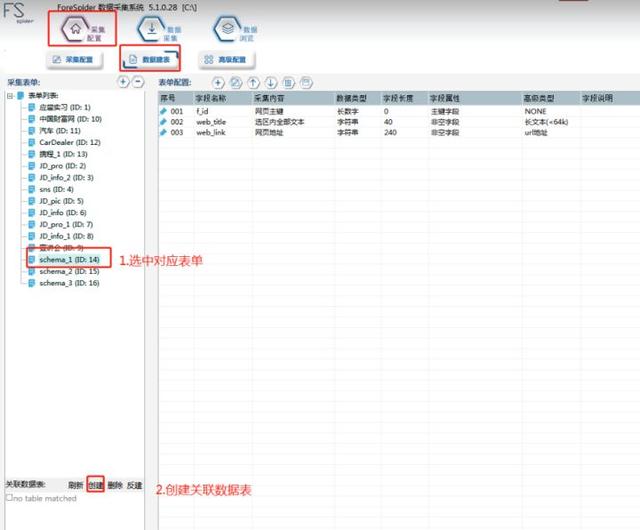
创建关联数据表

定义表名称
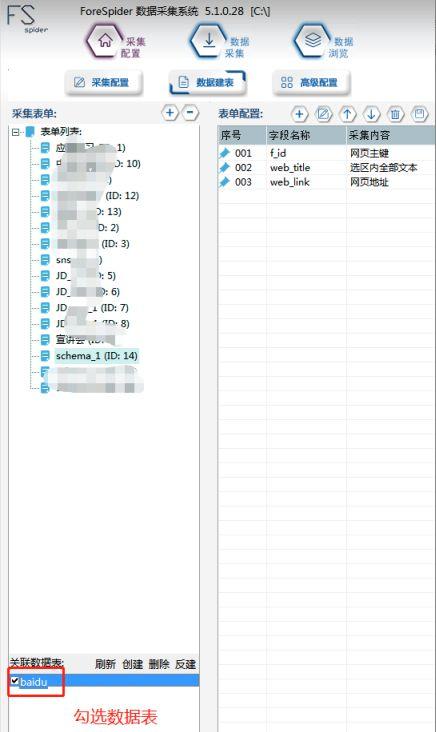
勾选数据表
12. 模板预览
通过预览,可以了解配置是否能够正确地采集到所需数据。
方式一:点击【采集预览】按钮,可以从入口页逐层预览各个模板的数据。
点击任意一条链接,看看是否可以得到和网页对应的规整的数据。
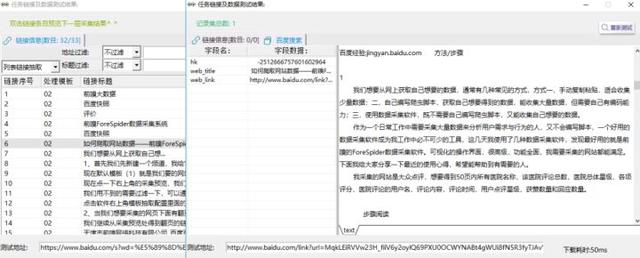
方式二:右键后选择【模板预览】,可以单独预览某个模板的数据。
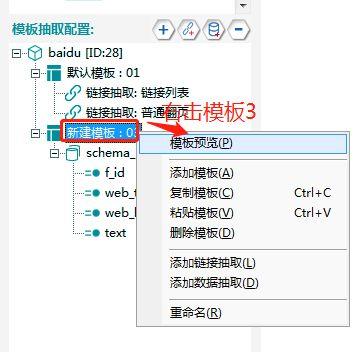
模板预览
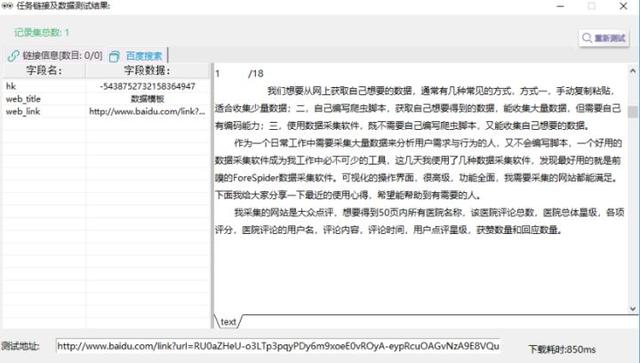
预览结果
三.数据采集
1. 运行设置
运行设置处可以设置采集速度、采集策略、任务装载等。
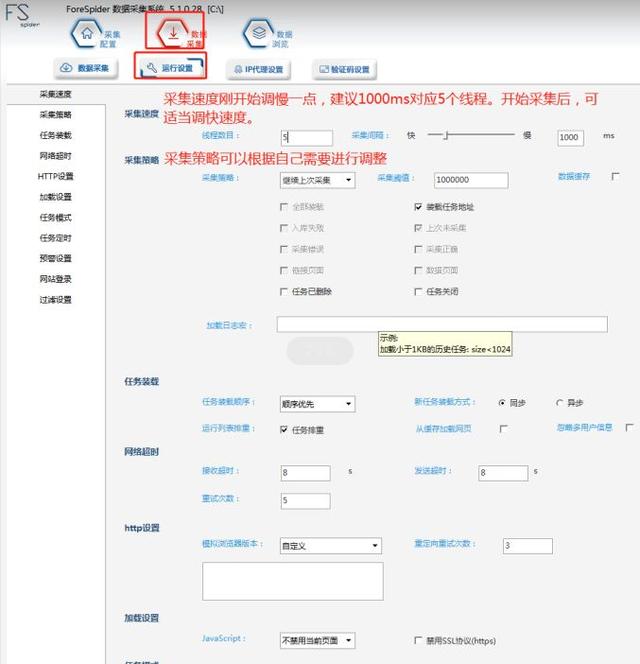
运行设置
1. 选择采集任务
在【任务列表】中勾选需要采集的任务,可勾选多个任务,同时采集。
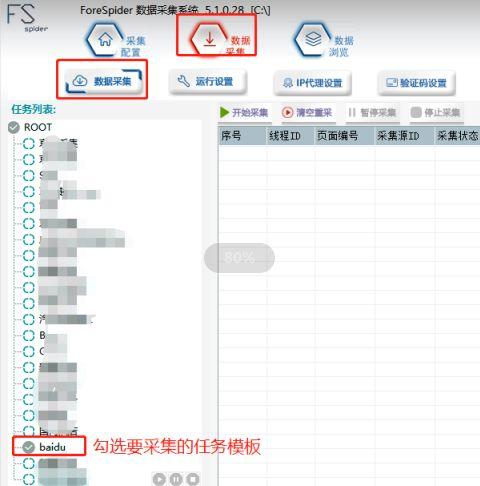
选择采集任务
3. 开始采集
点击【开始采集】,系统开始进行采集。剩余任务数为0时,系统自动停止采集。用户也可以自己暂停任务或停止任务(停止任务会释放任务,再次启动时重新装载任务)。
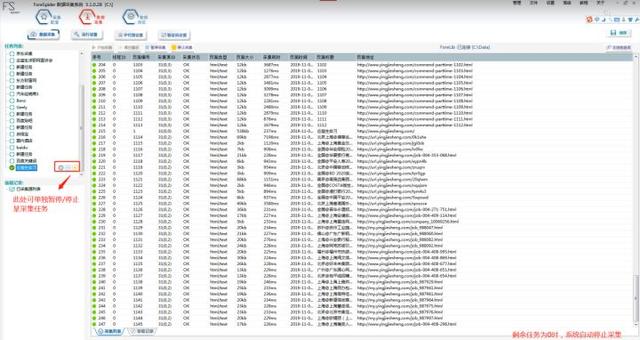
开始采集
4. 数据浏览
采集一段时间以后,点击【数据浏览】,在数据列表中选中对应的数据表,即可浏览采集到的数据,点击【刷新】按钮可以同步显示数据。
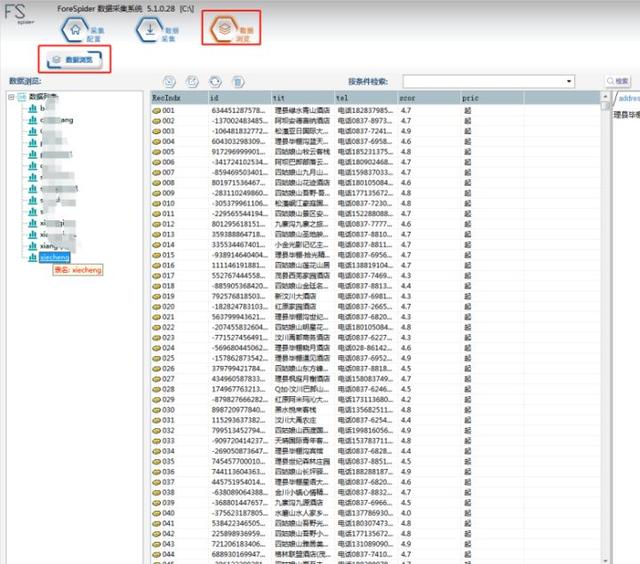
数据浏览
5. 导出数据
点击【导出】按钮,选择导出文件格式后保存。
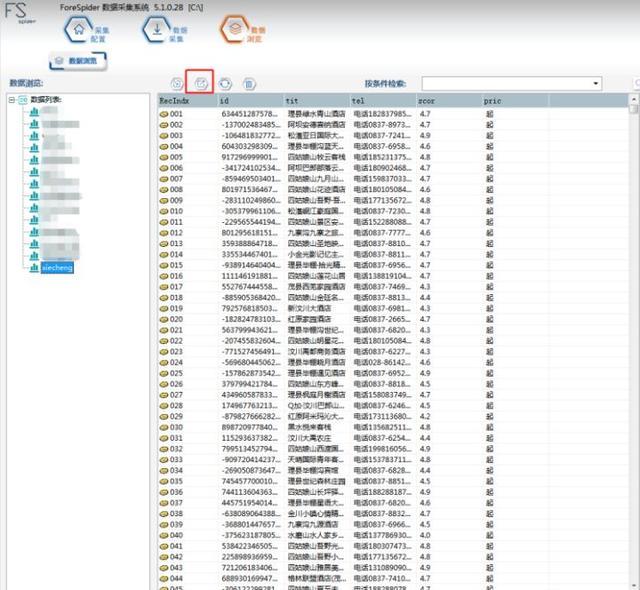
导出数据
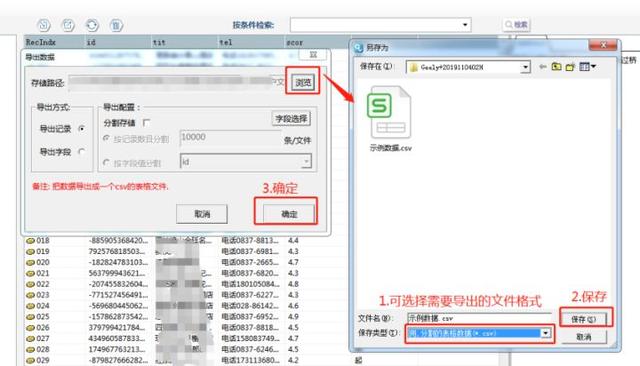
导出数据




















 1126
1126











 被折叠的 条评论
为什么被折叠?
被折叠的 条评论
为什么被折叠?








